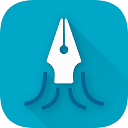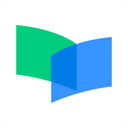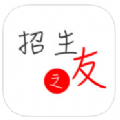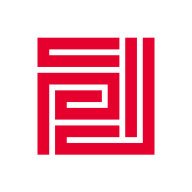Squid是一款使用起來非常便捷的記錄軟件,把日常生活當中有趣的事情或者是一些非常重要的文件內容記錄在軟件當中,在進行記錄內容的時候,可以選擇不同的記錄模板,用戶也可以使用不同的字體來進行編輯,能在文件內容裏麵添加照片或者是素材,有這方麵需求的朋友們來下載。
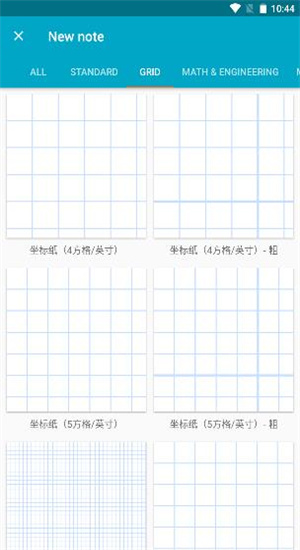
squid app使用指南一覽
1、用筆自然地記筆記,並用手指在啟用了筆的活動設備上擦除(例如,帶有S Pen的Galaxy Note設備)
2、在非主動式手寫筆設備(例如Nexus 7)上用手指或被動式手寫筆做筆記
3、矢量圖形引擎
4、多種紙張類型(例如,空白,標尺,圖形)和尺寸(例如,無限,字母,A4)
5、撤消/重做,選擇,移動和調整大小
6、更改所選項目的顏色和重量
7、在筆記之間剪切,複製和粘貼項目
8、兩指滾動和捏縮放
9、兩指雙擊可快速跳至特定的縮放級別
Squid app新手使用教程
點擊當前工具圖標來切換書寫工具(具體的圖標使用功能猶如圖中展示)。
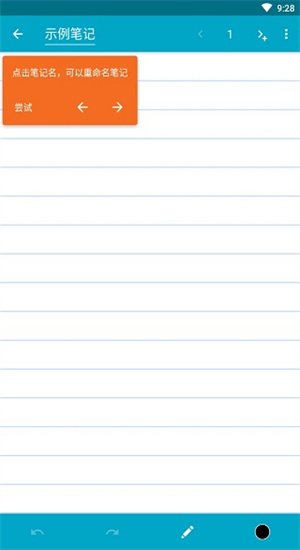
點擊調色板來為當前書寫工具設置顏色。
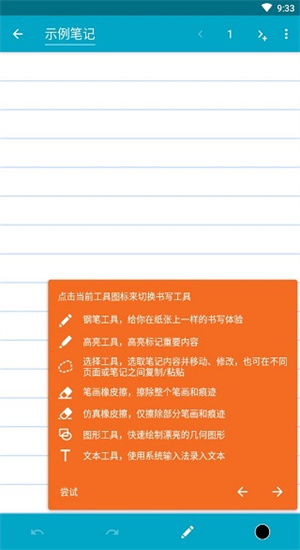
書寫的過程中難免會出錯,那麼針對這款軟件來說,寫錯了也沒關係,這裏提供了無限次的撤銷/恢複功能。
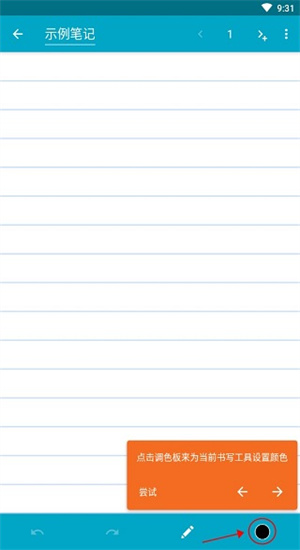
頁麵支持雙指縮放,另外可用雙指點擊頁麵來回到默認縮放比例。
點擊彈出的縮放比較旁的箭頭,可自定義縮放比較;點擊鎖定按鈕可鎖定當前縮放比例。
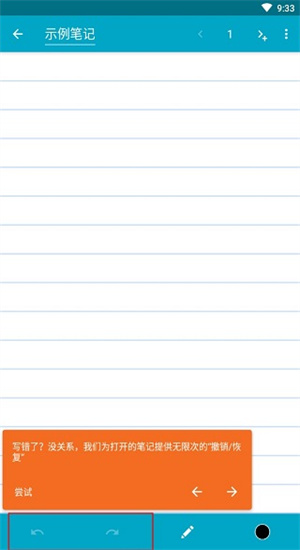
頁麵默認設置為無限滾動頁麵,頁麵尺寸和背景可在頁麵設置裏修改。
點擊箭頭跳轉到相鄰頁麵,加好標識可以新建頁麵。
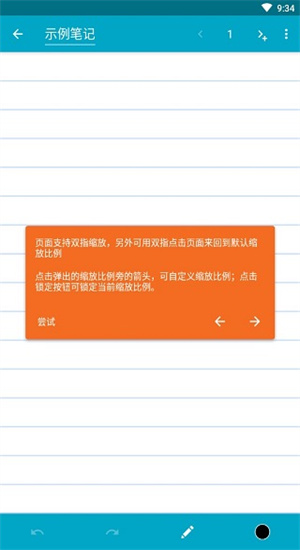
點擊頁碼查看所有頁麵,在這裏你可以跳轉到任意頁麵,也可以通過長按頁麵來移動或刪除。
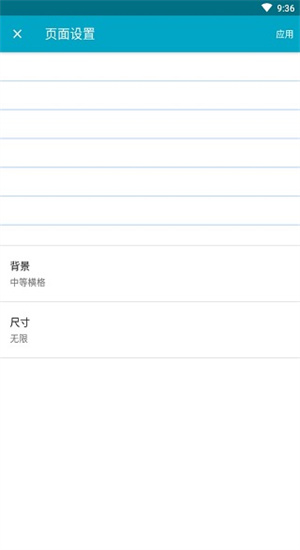
長按頁碼,進入頁麵操作選項:
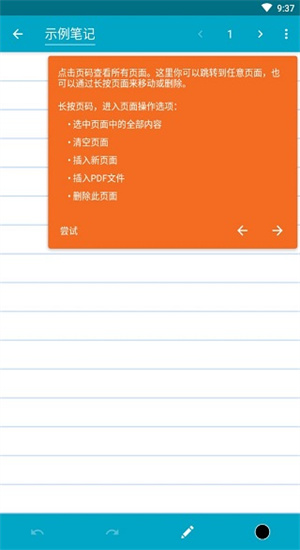
- 選中頁麵中的全部內容。
- 清空頁麵。
- 插入新頁麵。
- 插入PDF文件。
- 刪除此頁麵。
Squid 如何創建便箋?
創建新便箋有幾種方法,在Squid主屏幕上,點擊+圖標,然後選擇以下選項之一:
1、默認注釋:這將使用默認便箋背景創建新便箋。要更改默認音符背景,請參見這篇文章。
2、注意:這將啟動一個屏幕來選擇新便箋使用的背景。
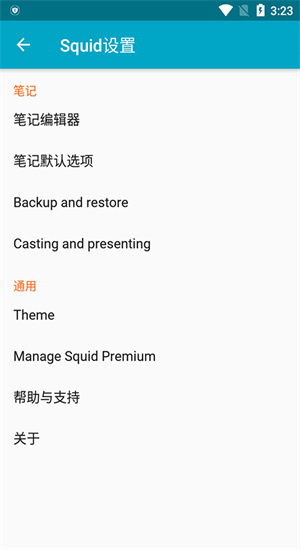
3、導入PDF:這將啟動一個屏幕,選擇一個PDF作為新便箋的背景。如果PDF包含多頁,注釋最初將包含相同的頁數。
對於上述所有選項,新注釋將在中創建當前筆記本(或在未歸檔的筆記如果不在筆記本中)。
此外,您還可以創建新注釋:
1、通過從Squid外部導入PDF。
2、通過主屏幕快捷方式或Chromebook手寫筆工具菜單。
《Squid》軟件優勢:
1.操作這款軟件的同時,不會出現任何的廣告,大家可以放心使用。
2.每一個筆記內容都能輕鬆的在線編輯和記錄,特別的方便快捷。
3.利用各種編輯功能,在屏幕當中進行滑動,就可以編輯出很多的內容。
4.輕而易舉地製作出更多新的表格,填寫表格,編輯內容。
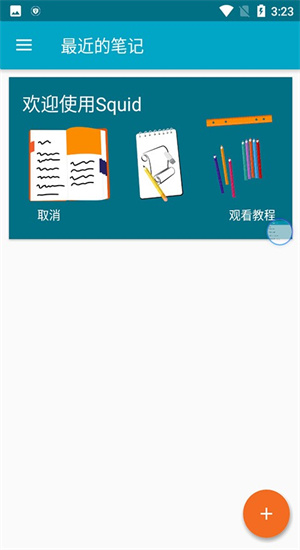
《Squid》軟件亮點:
1.將不同的圖像內容導入到文件當中,圖像類型多種多樣。
2.在頁麵和注釋之間快速選擇,可以將裏麵的所有內容進行複製和粘貼。
3.迅速的去整理所有的筆記內容,能不斷的提高每個用戶的工作效率。
4.多種多樣的記筆記方式,用戶可以通過手寫的方式來進行記錄。
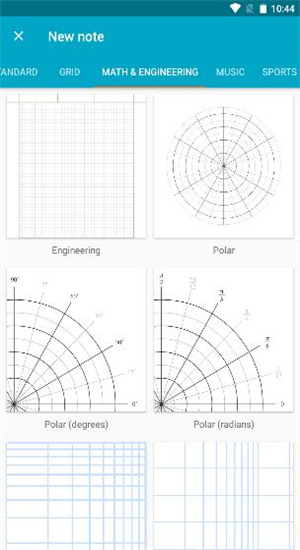
《Squid》軟件測評:
編輯好的內容能進行剪切或者是重新修改,也能設置一個全新的便簽內容。